如何更改技术员联盟win7系统的用户头像?
发布时间:2024-06-04 文章来源:xp下载站 浏览:
| Windows 7,中文名称视窗7,是由微软公司(Microsoft)开发的操作系统,内核版本号为Windows NT 6.1。Windows 7可供家庭及商业工作环境:笔记本电脑 、平板电脑 、多媒体中心等使用。和同为NT6成员的Windows Vista一脉相承,Windows 7继承了包括Aero风格等多项功能,并且在此基础上增添了些许功能。 小编今天要跟大家谈的是修改用户头像的,本文中所提到的win7,是技术员联盟win7系统,下面进入正题!如何让自己在登录系统的时候,头像更加个性化呢? 方法并不是很难! 第一步,打开控制面板。 打开控制面板的方法很简单,主要有三种,第一种是在桌面上找到控制面板图标并双击,不过如果您使用的系统,默认没有将控制面板发在桌面上,那您就只能够自己通过在桌面空白处点击鼠标右键并在个性化中进行桌面图标设置之后,才能够将控制面板发送到桌面上啦! 也可以通过win+R来调出运行,输入控制面板的运行命令——control,回车,来打开控制面板。或者直接通过windows7的开始菜单圆球,来在开始菜单中找到控制面板! 第二步,找到用户账户。 win7的用户账户的头像的设置,是在win7的用户账户中的,只要打开了控制面板,请找到“用户账户”即可! 第三步,点击用户账户,进入其中,如下图: 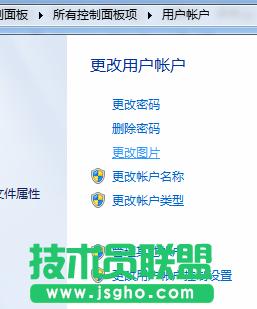 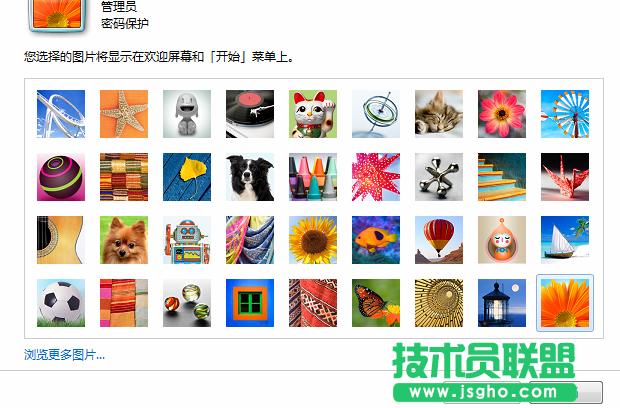 注意,有时候在更换图片完成之后,账号的图片仍然没有变化,此时,只需要重启计算机之后,您在登录的时候就能够看到自己的账户头像已经更换啦! 本文链接: Windows 7简化了许多设计,如快速最大化,窗口半屏显示,跳转列表(Jump List),系统故障快速修复等。Windows 7将会让搜索和使用信息更加简单,包括本地、网络和互联网搜索功能,直观的用户体验将更加高级,还会整合自动化应用程序提交和交叉程序数据透明性。 |
相关文章
下一篇:Win7如何打开特定端口
本类教程排行
系统热门教程
本热门系统总排行

